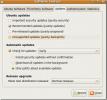Hogyan lehet böngészni az Instagram rendszert Linuxon
Android és iOS rendszeren a felhasználók könnyen használhatják a Instagram fotómegosztó szolgáltatást az adott alkalmazásüzletekben elérhető hivatalos alkalmazáson keresztül. Az asztalon nem volt könnyű, mert a szolgáltatás nem kínál hivatalos alkalmazást asztali számítógépekhez. A Windows és a Mac esetében nagyon sok letölthető ügyfél számára van lehetőség, hogy a felhasználók az asztalon böngészhessék az Instagram alkalmazást. Az Instagram böngészéséhez Linuxon a felhasználók használhatják az Instagramportot vagy az Instagraphot.
Ebben az útmutatóban megmutatjuk, hogyan tölthet be egy nem hivatalos Instagram klienst a Linux asztalára, hogy lehetővé tegye az Instagram böngészését a Linux asztalon.
1. módszer - Instagramport

Az Instagramport egy natív, elektron alapú csomagoló, amely lehetővé teszi a Linux felhasználók számára, hogy az Instagram segítségével az asztalon könnyen böngészhessenek. Az alkalmazás használatához telepítenie kell a Snap futásiidejét. Miért? Az Instagramport egy pillanat alatt működik, és jelenleg ez az egyetlen mód a Linuxra történő telepítésre, mivel a fejlesztő a forráskódot sehol nem tette elérhetővé.
A Snap futásidejű működésének megszerzése a legtöbb Linux disztribúciónál egyszerű. Ehhez nyisson meg egy terminált, telepítse a „snapd” szoftvert, és engedélyezze a „snapd.service” használatát a Systemd segítségével.
Ha problémái vannak a Snaps működésével, kövesse az Snap-csomagok Linuxon történő telepítésének útmutatását. Vagy fontolja meg a jelenlegi Linux disztribúció átváltását az Ubuntu Linuxra, mivel a Snaps engedélyezve van.
Amikor a Snapd futásiideje lejárt és fut a rendszeren, nyissa meg a terminál ablakot a megnyomásával Ctrl + Alt + T vagy Ctrl + Shift + T a billentyűzeten, és írja be a Snap telepítés az alábbi parancs az Instagramport beállításához.
sudo snap install instagramport
Alternatív megoldásként keresse meg a „Instagramport” kifejezést a Snap Store alkalmazásban, kattintson az „Install” gombra, és így töltse le. Ezután az alkalmazás telepítéséhez a Linux PC-jére kövesse az alábbi utasításokat, hogy megtanulja, hogyan kell beállítani az Instagram-ot az Instagramport Linuxhoz.
Az Instagram beállítása az Instagramportban
A Instagram PC alkalmazás telepítésével a Linux számítógépre ideje beállítani, hogy böngészjen a Linux asztalon. A kezdéshez indítsa el az alkalmazást a rendszerén. Az Instagramport alkalmazást az asztali alkalmazásmenüben vagy a gomb megnyomásával indíthatjuk el Alt + F2 a billentyűzeten, és írja be az alábbi parancsot.
instagramport
Miután az Instagramport alkalmazás megnyílt a Linux asztalon, látni fogja az Instagram kezdőlapját az alkalmazásban. Keresse meg a „Bejelentkezés” gombot, és kattintson rá, hogy bejelentkezzen az Instagramba.
Miután bejelentkezett az Instagramba az Instagramport alkalmazás segítségével, böngészhet a hírcsatornán. Az alkalmazás bezárásához kattintson a jobb gombbal a Instagram ikonra a tálcán, és válassza az „Kilépés” lehetőséget.
2. módszer - Instagraph

Az Instagramport nagyon jól működik az Instagram böngészésén a Linux asztalon. Egy másik módszer az Instagrah, egy olyan alkalmazás (amelyet eredetileg Ubuntu telefonra terveztek), amely megjeleníti az Instagram webes csomagolójában a Linux asztalon.
Az Instagramport alkalmazás telepítéséhez a Snap áruházban található. A működés érdekében telepítse a Snapd futásiidejét, és engedélyezze a „snapd.socket” szolgáltatást a rendszeren. Másképp, kövesse a Snap csomag futásiidejének Linuxon történő beállításának útmutatóját.
Miután beállította a Snapd futásiidejét a Linux PC-n, nyissa meg a terminál ablakot a megnyomásával Ctrl + Alt + T vagy Ctrl + Alt + T a billentyűzeten. Ha a terminál ablak nyitva van, akkor beállíthatja az Instagraph snap alkalmazást a Snap telepítés parancs alatt.
sudo snap install instagraph
Az Instagraph telepítési parancsát követően még van néhány tennivaló. További lépésekre van szükség azért, mert az alkalmazás nem kapcsolódik automatikusan a Linux operációs rendszer különféle technológiáihoz. A kezdéshez csatlakoztassa az alkalmazást az „Elsa” -hoz.
sudo snap connect bemutató: alsa: alsa
Ezután csatlakoztassa az alkalmazást a „Kamera” -hoz. Ez a kapcsolat lehetővé teszi, hogy fényképeket készítsen egy csatlakoztatott kamera segítségével az asztalon.
sudo snap connect bemutató: kamera: kamera
Amint a „Kamera” csatlakozik az Instagraphhoz, csatlakoztassa a „Pulseaudio” -hoz.
sudo snap connect bemutató: pulseaudio: pulseaudio
Végül csatlakoztassa az Instagraphot az „OpenGL-hez”, és az Instagraph alkalmazásnak tökéletesen működnie kell használat közben.
sudo snap connect bemutató: opengl: opengl
Amikor az Instagraph Snap alkalmazáshoz kapcsolódó összes kapcsolat gondoskodik, ugorjon az alábbi utasításokra, hogy megtanulja, hogyan kell böngészni Instagram feedjét közvetlenül a Linux asztalon.
Az Instagram beállítása az Instagraph-ban
Az Instagraph kissé különbözik a Instagramport alkalmazástól. Ez nem csak a weboldal egyszerű csomagolása. Ehelyett egy natív alkalmazás táplálja a szolgáltatást, amelynek használatához be kell jelentkeznie.
Az Instagraphba való bejelentkezéshez nyissa meg az alkalmazást az alkalmazás menüjében való kereséssel vagy a megnyomásával Alt + F2 a billentyűzeten, és futtassa az alábbi paranccsal.
instagraph
Amint az alkalmazás megnyílik, kék bejelentkezési ablak jelenik meg. Írja be Instagram felhasználóját és jelszavát. Ezután kattintson a „Bejelentkezés” gombra, és hozzáférhet a hírcsatornához.
Ha képet szeretne készíteni az alkalmazáson belül, kattintson a „+” jelre a képernyő közepén.
Keresés
Legutóbbi Hozzászólások
Telepítse és használja a Qorganizer alkalmazást az Ubuntu Linux rendszerben
Qorganizer egy általános eszköz, amely szervező segédprogramokat, p...
A Google Chrome Alpha telepítése az Ubuntun
A Google Chrome böngésző bétaverziója vagy stabil verziója Linuxhoz...
Hogyan lehet engedélyezni a backport-ot az Ubuntu Linux rendszerben
Az Ubuntu szinte minden hónapban kiadja operációs rendszerének legú...